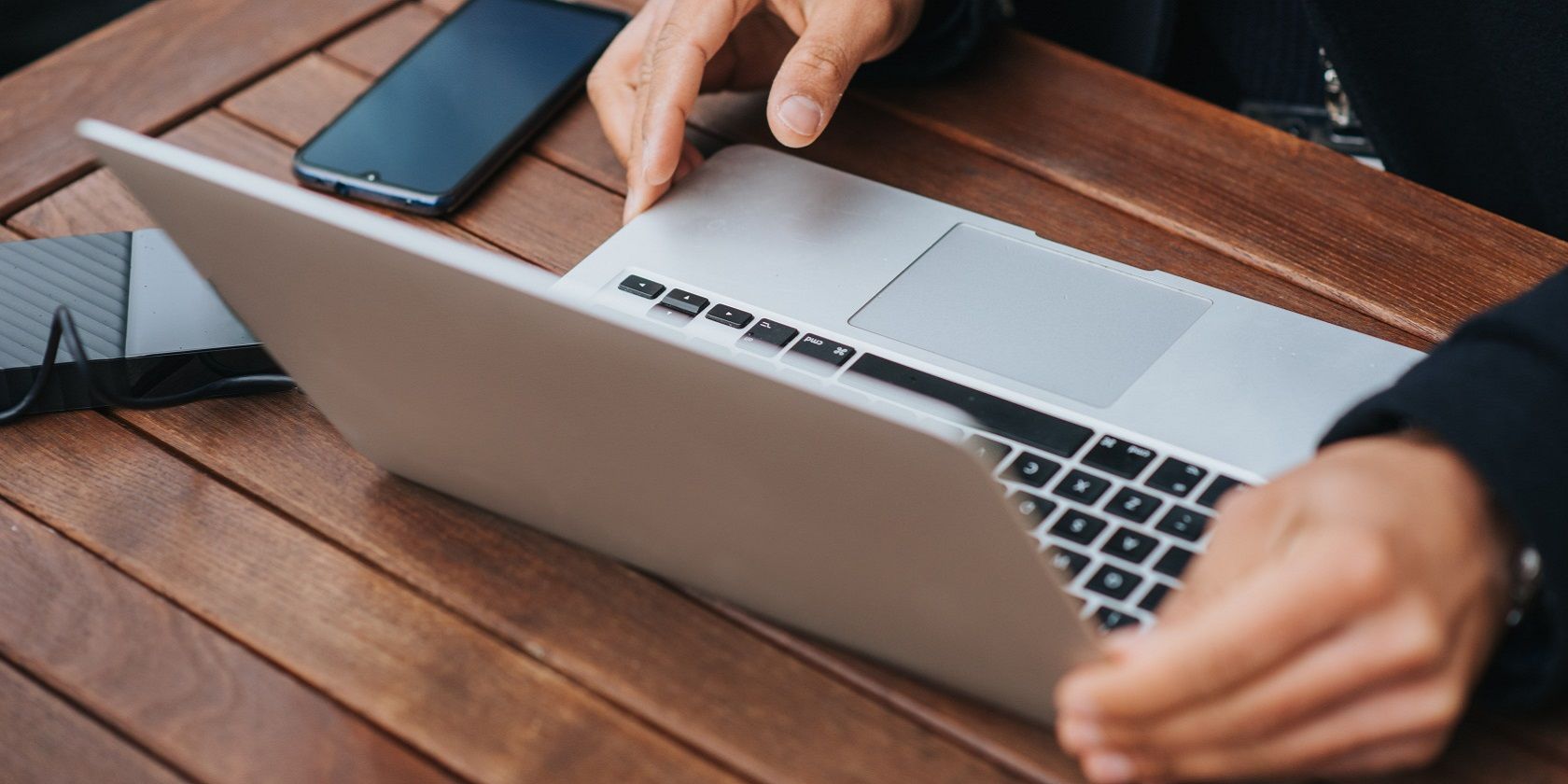این پیغام خطای مشکل ساز را می توان در ویندوز 11 بدون از دست دادن اطلاعات برطرف کرد.
آیا به دلیل مشکل “هارد دیسک نصب نشده” نمی توانید از رایانه خود استفاده کنید؟ اگر چنین است، نگران نباشید، شما تنها نیستید.
رایانههای شخصی ویندوزی ممکن است به دلایل مختلفی از جمله خرابی سختافزار، خرابی باتری CMOS یا ترتیب اولویت بوت نادرست، بوت نشده و پیام «هارد دیسک نصب نشده» را نمایش دهند.
خوشبختانه، می توانید به سرعت این مشکل را برطرف کنید و با استفاده از راه حل های زیر به استفاده از دستگاه خود ادامه دهید.
1. هارد دیسک را برای هر گونه اتصالات شل یا آسیب فیزیکی بررسی کنید
اولین اقدام هر زمان که با مشکل “هارد دیسک نصب نشده” روبرو می شوید این است که اطمینان حاصل کنید که هارد دیسک به درستی به رایانه شما متصل است. برای انجام این کار، رایانه خود را خاموش کنید (راه های مختلف خاموش کردن رایانه شخصی ویندوز را بررسی کنید) و آن را از پریز برق جدا کنید.
در مرحله بعد، قاب پشتی کامپیوتر خود را باز کنید و مطمئن شوید که تمام کابل های اتصال هارد دیسک به مادربرد و منبع تغذیه به طور ایمن وصل شده اند. همچنین میتوانید با جدا کردن کابلها از هارد دیسک و منبع تغذیه و سپس وصل کردن مجدد کابلها پس از چند ثانیه مجدداً آنها را در جای خود قرار دهید.
پس از آن، هارد دیسک را برای هرگونه آسیب فیزیکی به دقت بررسی کنید. ترک خوردگی، فرورفتگی یا هر نشانه سایش دیگری را بررسی کنید. بهعلاوه، هرگونه نشانهای از آسیب مایع یا صداهای غیرعادی ناشی از هارد دیسک را بررسی کنید. اگر هر یک از این مشکلات را تشخیص دادید، متأسفانه تنها گزینه تعویض هارد دیسک است.
2. بازنشانی رایانه شخصی سخت را انجام دهید

انجام بازنشانی سخت در رایانه شما یک مرحله مهم عیب یابی است که می تواند به شما در حل مشکلات مختلف ویندوز و بازگرداندن رایانه به حالت کار کمک کند. زمانی که ویندوز پاسخ نمی دهد یا خطاهای مختلفی را هنگام بوت ایجاد می کند، می توانید از این روش استفاده کنید.
برای انجام یک هارد ریست بر روی کامپیوتر خود، این مراحل را دنبال کنید:
- کامپیوتر خود را خاموش کنید و تمام کابل های برق را از برق بکشید.
- تمام دستگاه های خارجی مانند نمایشگرهای خارجی و چاپگرها را حذف کنید.
- باتری را از دستگاه خود جدا کنید.
- دکمه پاور را به مدت 15 ثانیه نگه دارید.
- باتری و سیم های برق را به برق وصل کنید، اما هیچ دستگاه خارجی را وصل نکنید.
- رایانه خود را روشن کنید و بررسی کنید که آیا مشکل همچنان وجود دارد یا خیر.
اگر مشکل همچنان ادامه داشت، می توانید راه حل بعدی را امتحان کنید.
3. ترتیب اولویت بوت را تغییر دهید
اگر رایانه شما سعی می کند از یک دستگاه خارجی متصل بوت شود، ممکن است با مشکل “هارد دیسک نصب نشده” روبرو شوید. برای تأیید این موضوع، همه دستگاههای خارجی از جمله ماوس USB، صفحه کلید و هارد دیسک پشتیبان خارجی را از رایانه خود جدا کنید.
سپس، کامپیوتر خود را مجددا راه اندازی کنید و ببینید آیا مشکل ادامه دارد یا خیر. اگر اینطور نیست، احتمالاً رایانه شما سعی کرده است از یکی از دستگاههای خارجی که از برق جدا کردهاید بوت شود.
برای پیکربندی رایانه خود برای بوت شدن صحیح حتی زمانی که آن دستگاه های خارجی متصل هستند، باید هارد دیسک داخلی خود را به عنوان اولین دستگاه بوت تنظیم کنید. در اینجا نحوه انجام آن آمده است.
مراحل زیر برای کامپیوترهای Dell است. مراحل ممکن است بسته به سازنده رایانه شما متفاوت باشد. بنابراین، حتماً وب سایت سازنده رایانه خود را بررسی کنید تا در مورد فرآیند دقیق تغییر اولویت بوت اطلاعاتی کسب کنید.
- کامپیوتر خود را مجددا راه اندازی کنید و به محض مشاهده لوگوی سازنده، کلید BIOS (معمولاً Delete، F2 یا ESC) را به طور مکرر فشار دهید.
- روی Boot Sequence در نوار کناری سمت چپ کلیک کنید.
- اگر UEFI انتخاب شده است و سپس Legacy External Devices را انتخاب کنید. یا اگر Legacy External Devices انتخاب شده است و سپس UEFI را انتخاب کنید.
- روی Apply کلیک کنید.
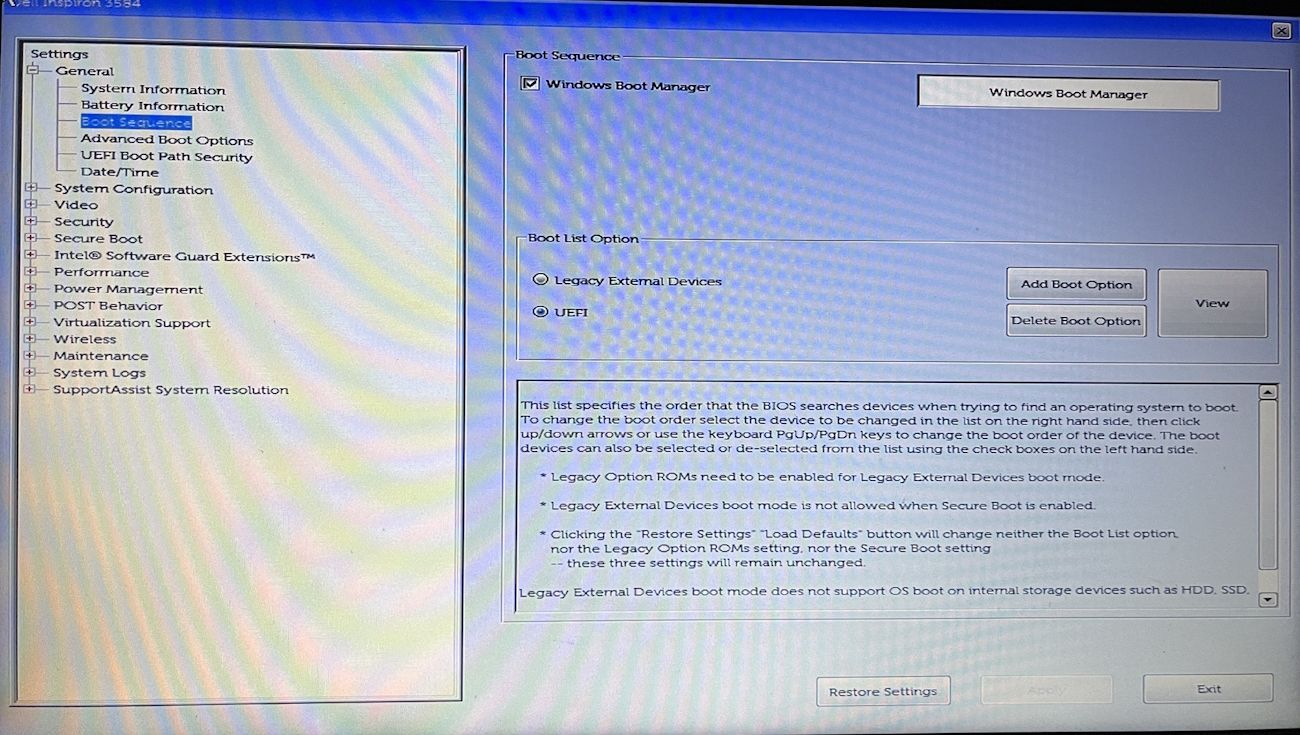
سپس، کامپیوتر خود را مجددا راه اندازی کنید و مشکل را بررسی کنید.
4. تاریخ و زمان سیستم خود را تغییر دهید
تاریخ و زمان نادرست می تواند بر نحوه بوت شدن رایانه شما تأثیر بگذارد یا اصلاً از بوت شدن آن جلوگیری کند. بنابراین، مطمئن شوید که رایانه شما تاریخ و زمان فعلی را نشان می دهد. با دنبال کردن دستورالعمل های زیر می توانید تاریخ و زمان را تغییر دهید.
- منوی BIOS را باز کنید و از نوار کناری سمت چپ، تاریخ / زمان را انتخاب کنید.
- تاریخ و زمان صحیح را تنظیم کنید. سپس روی Apply کلیک کنید.
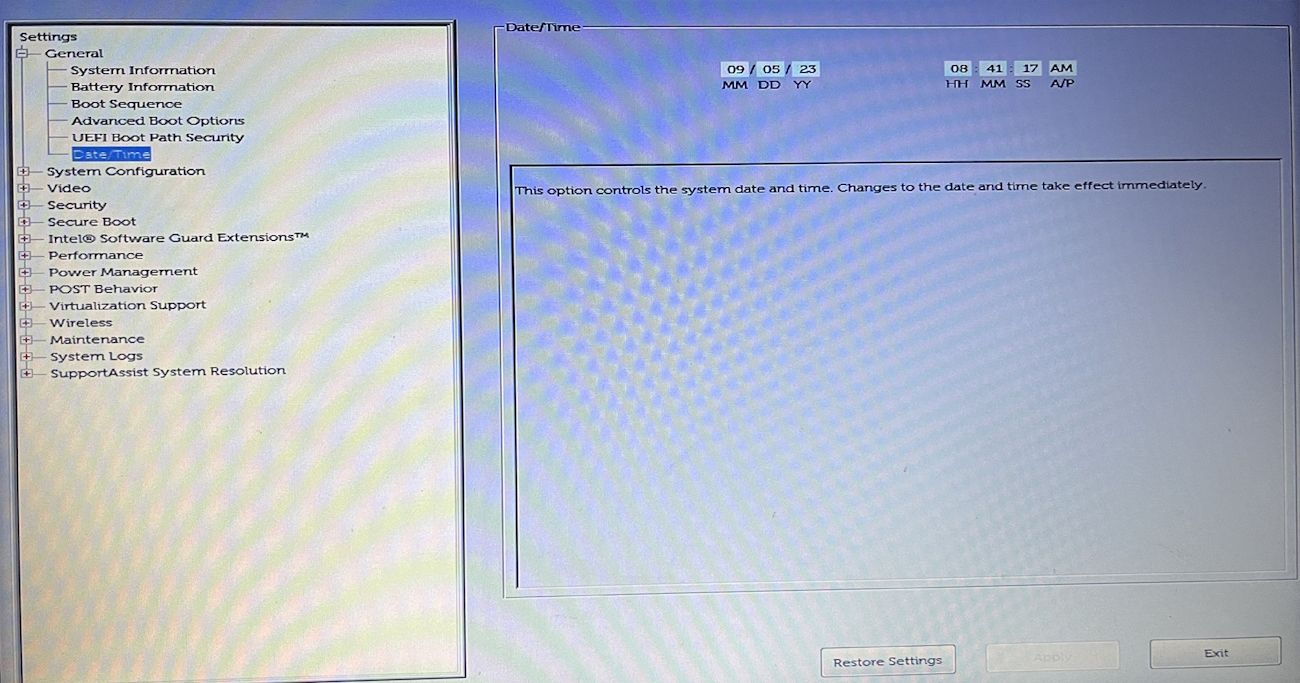
پس از آن، کامپیوتر خود را مجددا راه اندازی کنید و بررسی کنید که آیا مشکل حل شده است. اگر مشکل برطرف شده است، اما باید تاریخ و زمان را هر بار که رایانه خود را بوت می کنید تنظیم کنید، احتمالاً باتری CMOS رایانه شما از کار افتاده است. تنها راه حل این مشکل تعویض باتری CMOS است.
رفع مشکل نصب نشدن هارد در ویندوز 11
زمانی که به دلیل مشکل سخت افزاری نمی توانید از رایانه خود استفاده کنید خسته کننده است. بیشتر اوقات، می توانید با راه اندازی مجدد دستگاه خود، این مشکلات را برطرف کنید. اما اگر راه اندازی مجدد کمکی نکرد و خطای «Hard drive not installed» را مشاهده کردید، راه حل های بالا را برای رفع مشکل امتحان کنید.